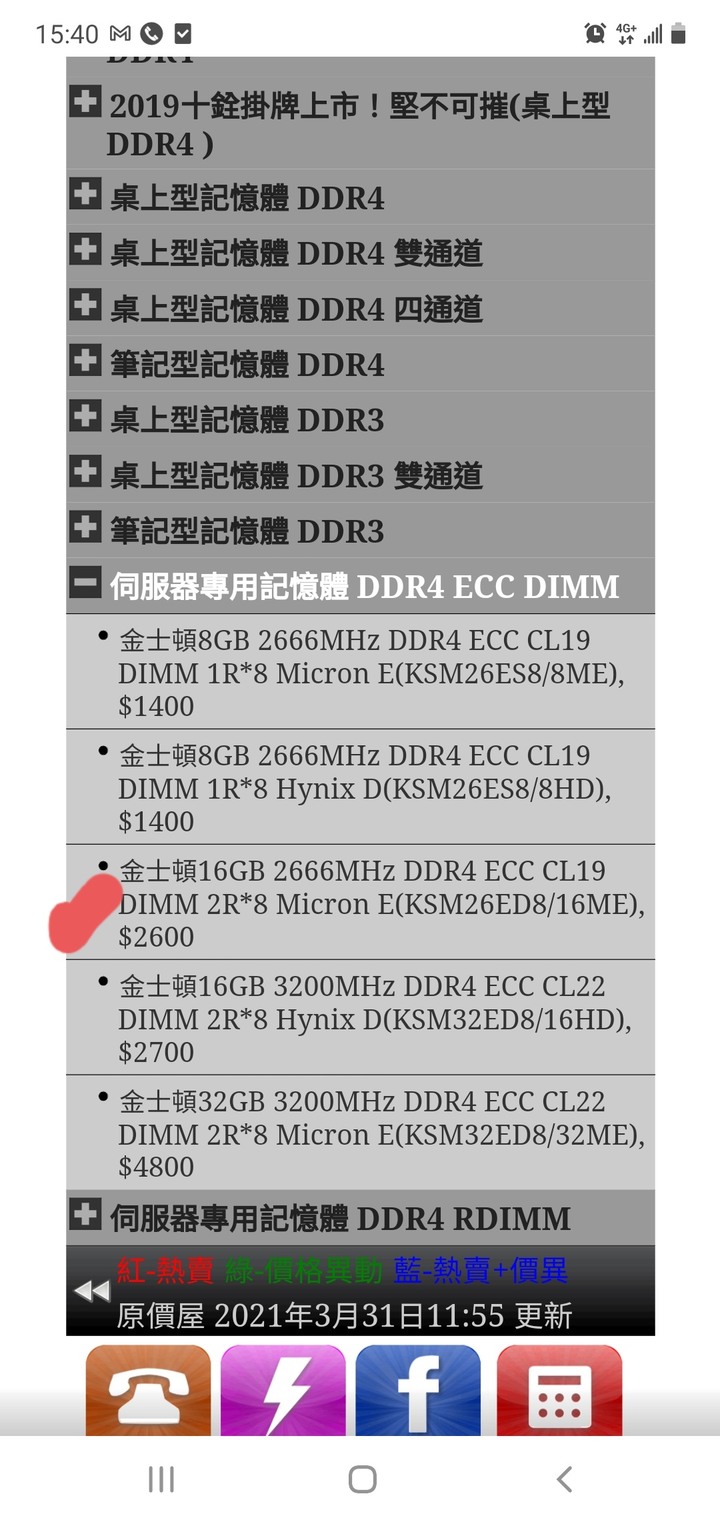1.開箱

2.正面照

3.驗明正身

4.安裝兩顆三星 860 PRO 512GB(預計將系統區的APP放在該儲存區)

5.開箱

6.兩條NVME及ECC記憶體(ECC記憶體還是標準尺寸的比較容易採買,預先安裝的是創建的ECC記憶體)

7.安裝兩條有散熱片500G的WD黑標500GNVME(這次安裝不需要鎖螺絲直接用類似塞蓋的方式就可以固定)

8.這次先準備2顆14TB的吶斯狼pro當資料區
.

9.硬體資訊

10.儲存池規劃(不過ZFS看官方說明不能做RAID遷移,比較沒有彈性)
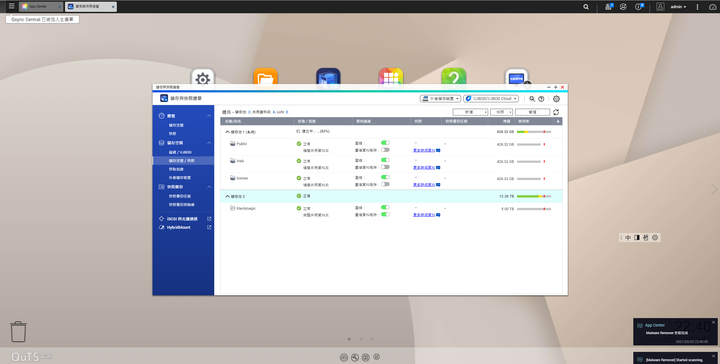
官方說明
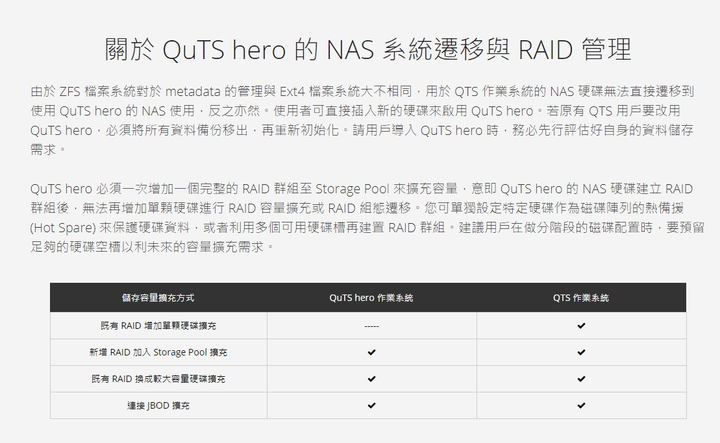
11.建立兩個ZFS mirror儲存池的時間,基本上建立完儲存池後就可以建立共用資料夾使用(看紀錄大概只花10分鐘)
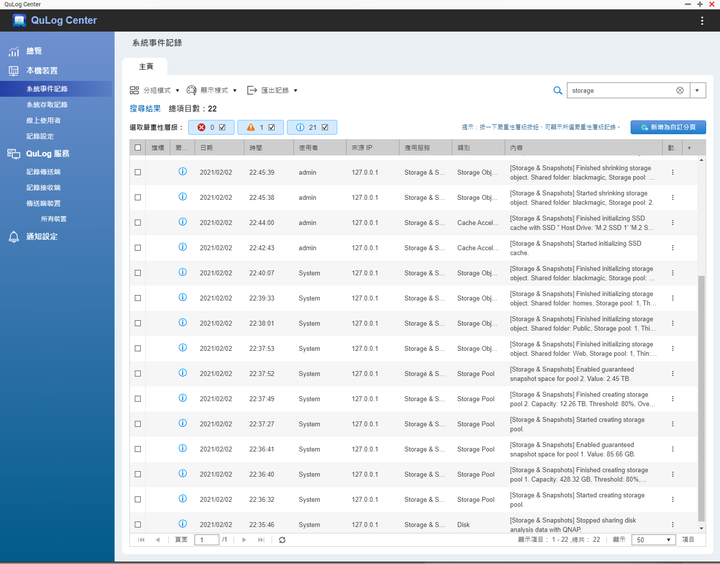
12.需要照片管理的如photostation目前在AppCenter是沒有這個App可以安裝用來管理線上相簿,可是卻有viedostation實在有點搞不懂(目前在AppCenter還找不到photostation要到官網下載qpkg上傳安裝)
13.資料縮減
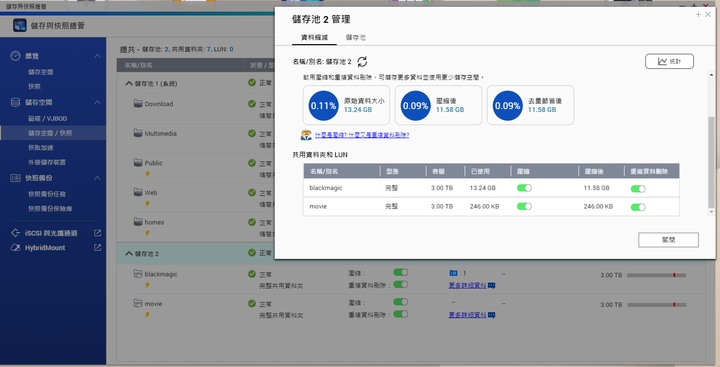

14.換裝金士頓16GBX2
查過創見的ECC記憶體價格8GB可以買金士頓的16GB所以就先換2條,如果沒相容信問題將來升到64GB

15.worm資料夾
ZFS格式提供 WORM 共用資料夾避免重要資料被刪除
QNAP官網資料
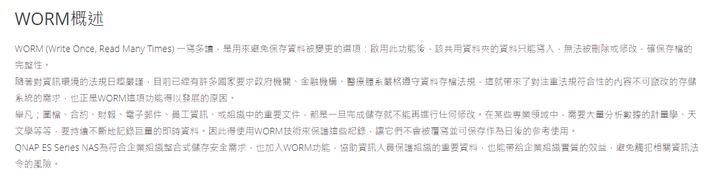
自己先測試開一個100GB的WORM共用資料夾設定5分鐘後鎖定,過了時間試過該共用資料夾的檔案不管在SMB或者是在filestation均不能刪除,如果是極度重要的資料用WORM共用資料夾保護確實不錯。不過一般的設定方式可以用權限去限定使用者動作。
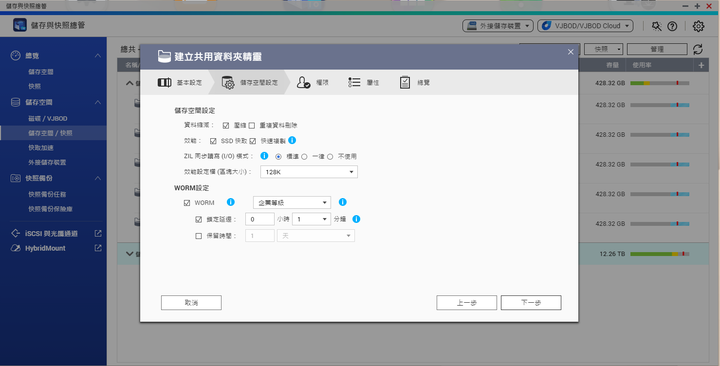
共用資料夾如果有啟用worm在共用資料夾內會做註明
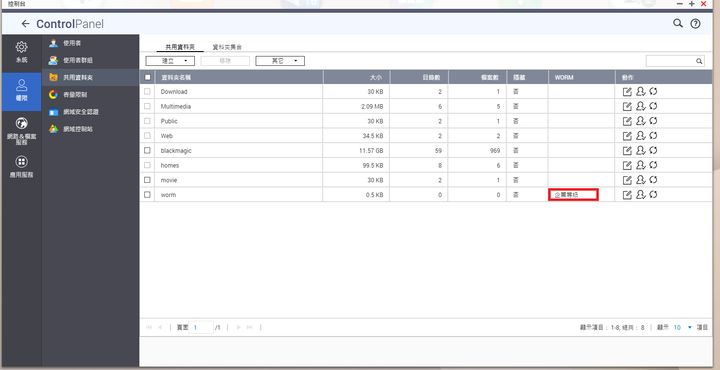
16.把所有的硬碟買齊移除之前建的RAID1重建RAID6花費時間很短暫一下就做完了




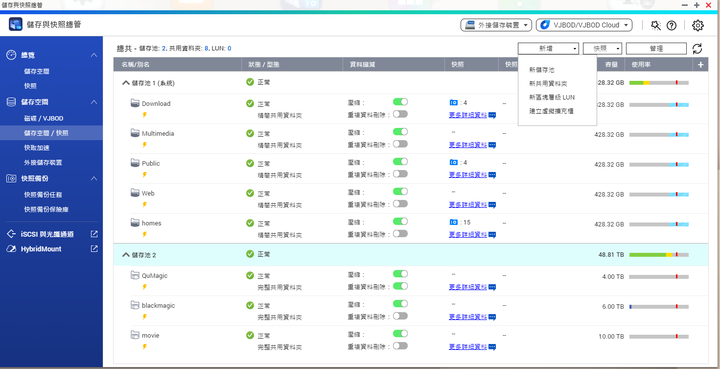
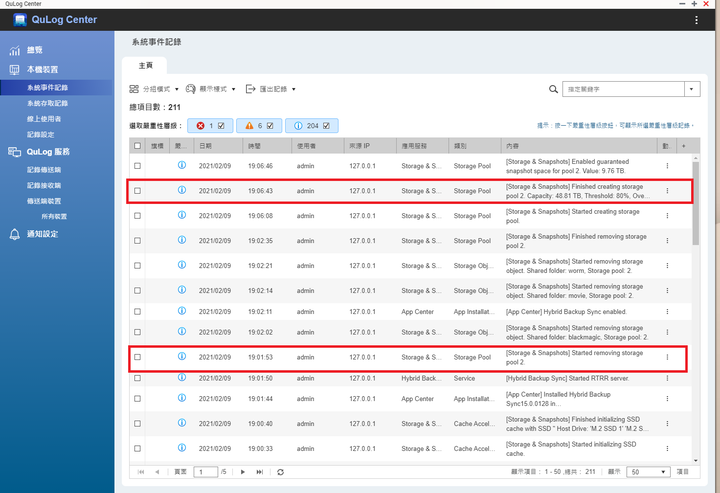

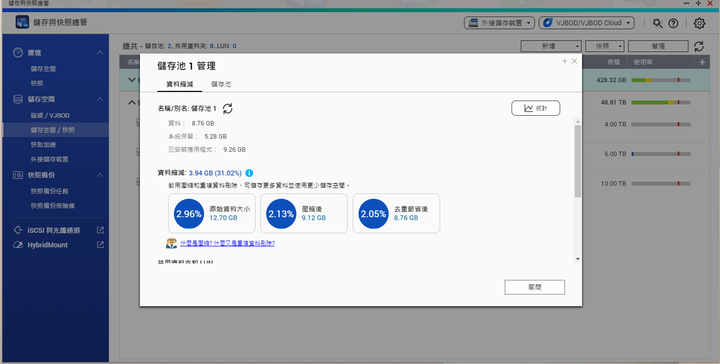
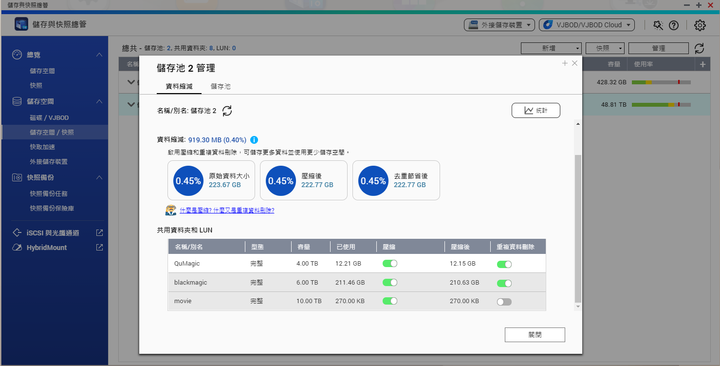
 )
)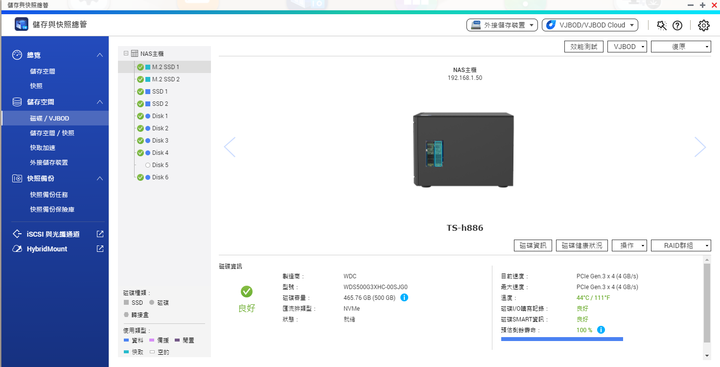
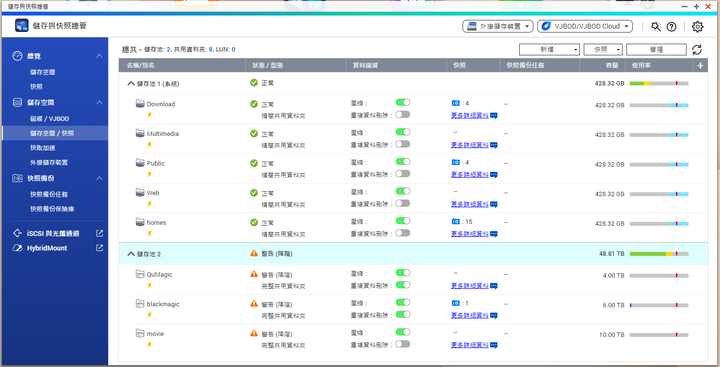
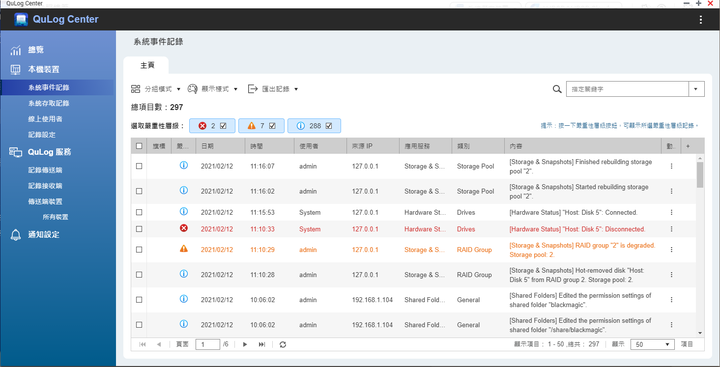
 ,所以日常使用的話用一般的QTS可能比較符合一般使用者。如果想當好奇寶寶玩的話就是要注意ZFS的特性不能在線轉移陣列模式,所以也算是錢坑,要一次到位
,所以日常使用的話用一般的QTS可能比較符合一般使用者。如果想當好奇寶寶玩的話就是要注意ZFS的特性不能在線轉移陣列模式,所以也算是錢坑,要一次到位